Cette fonction vous permet de réduire ou d'agrandir des images en sélectionnant un taux prédéfini.
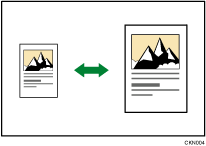
Appuyez sur la touche [Copieur], puis sélectionnez les options de configuration avec la touche [![]() ] ou [
] ou [![]() ].
].
![]() Appuyez sur [R/A]
Appuyez sur [R/A]
![]() Appuyez sur [Agrandir] ou [Réduire]
Appuyez sur [Agrandir] ou [Réduire]
![]() Sélectionnez un taux
Sélectionnez un taux ![]() Appuyez sur [OK]
Appuyez sur [OK]
![]() Sélectionnez le magasin papier
Sélectionnez le magasin papier
![]() Placez les originaux
Placez les originaux ![]() Appuyez sur [Départ]
Appuyez sur [Départ]
![]()
Vous pouvez sélectionner l'un des taux prédéfinis suivants :
 (principalement l'Europe et l'Asie)
(principalement l'Europe et l'Asie)50 % (A4
 A6)
A6)71 % (A4
 A5)
A5)93 %
141 % (A5
 A4)
A4)200 % (A6
 A4)
A4)
 (principalement l'Amérique du Nord)
(principalement l'Amérique du Nord)65 % (81/2 × 11
 51/2 × 81/2)
51/2 × 81/2)78 % (81/2 × 14
 81/2 × 11)
81/2 × 11)93 %
129 % (51/2 × 81/2
 81/2 × 11)
81/2 × 11)155 % (51/2 × 81/2
 81/2 × 14)
81/2 × 14)
Pour annuler les paramètres, appuyez sur [100%].
Vous pouvez sélectionner un taux indépendamment de la taille de l'original ou du papier de copie. Avec certains taux, il est possible que des parties d'image ne soient pas copiées ou que des marges apparaissent sur les copies.
Pour plus d'informations sur le point de base, voir Réduction ou agrandissement d'originaux.
Vous pouvez modifier les taux de reproduction indiqués à l'écran sous [Tx de reproduction] dans [Fonct° Copieur]. Pour plus d'informations, voir Fonct° Copieur.
